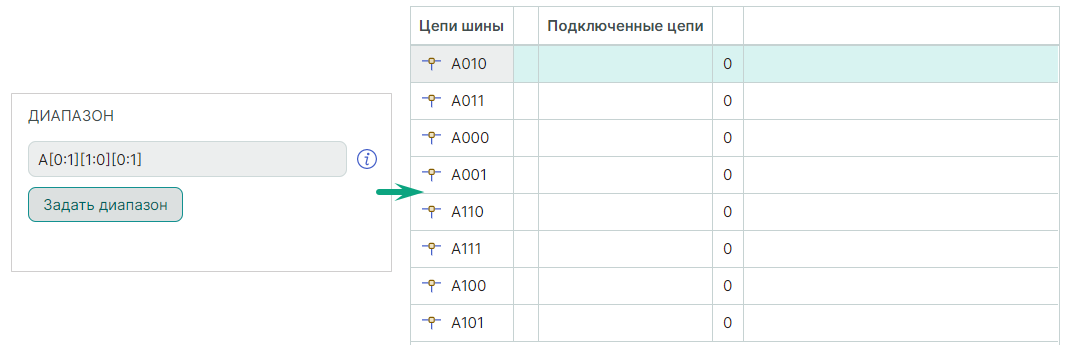Дополнительные возможности при работе с шиной¶
В Delta Design предусмотрена возможность прописать в шине цепи, которые на данный момент отсутствуют на схеме, но предполагаются к размещению. Цепи в таком случае добавляются с помощью режимов «Список» и «Диапазон».
Режим «Список»
Для добавления цепи режиме «Список»:
1) В окне редактора цепей шины в режиме «Список» нажмите кнопку «Добавление цепей». Откроется окно «Добавление цепей», см. Рис. 1.

2) В поле «Создать цепь» введите имя новой цепи и нажмите кнопку «Добавить», см. Рис. 2.
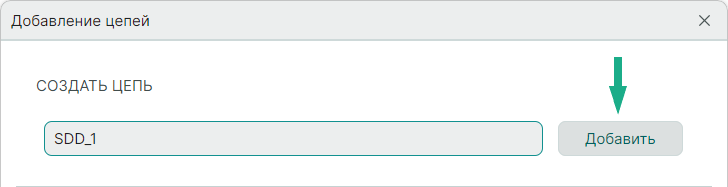
После чего цепь будет добавлена в поле «Добавленные цепи», см. Рис. 3.
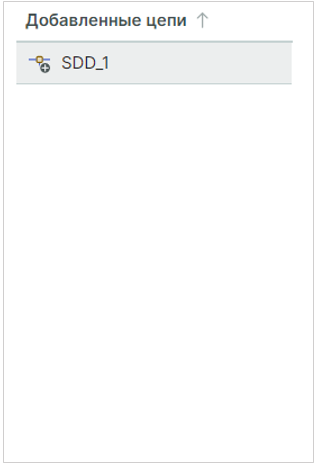
Также для добавления в шину доступны все имеющиеся на схеме цепи. Для того чтобы добавить уже имеющиеся на схеме цепи в данную шину, в поле «Доступные цепи» выберите необходимые цепи и нажмите кнопку 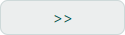 «Добавить цепь», см. Рис. 4.
«Добавить цепь», см. Рис. 4.
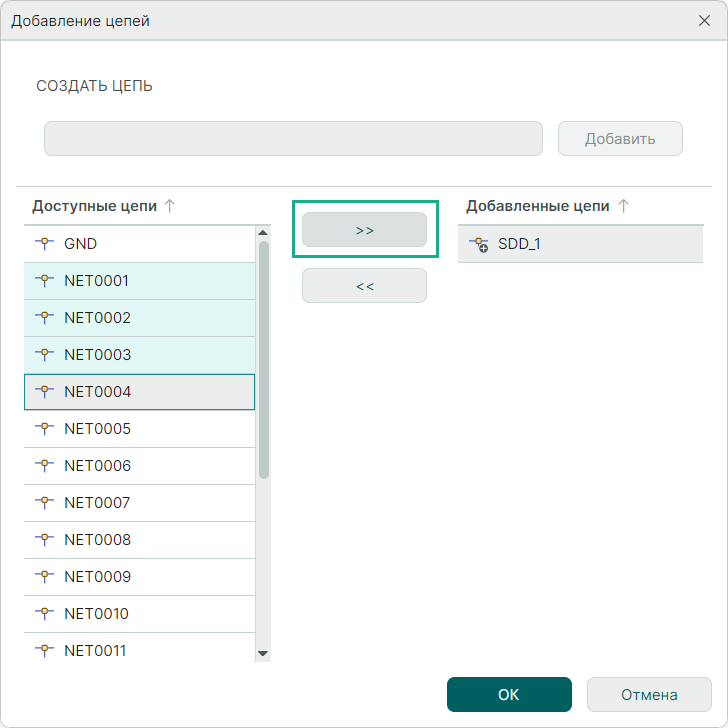
Выбранные цепи будут добавлены в список добавленных цепей, см. Рис. 5. Для завершения действия по добавлению цепей в шину нажмите «ОК».
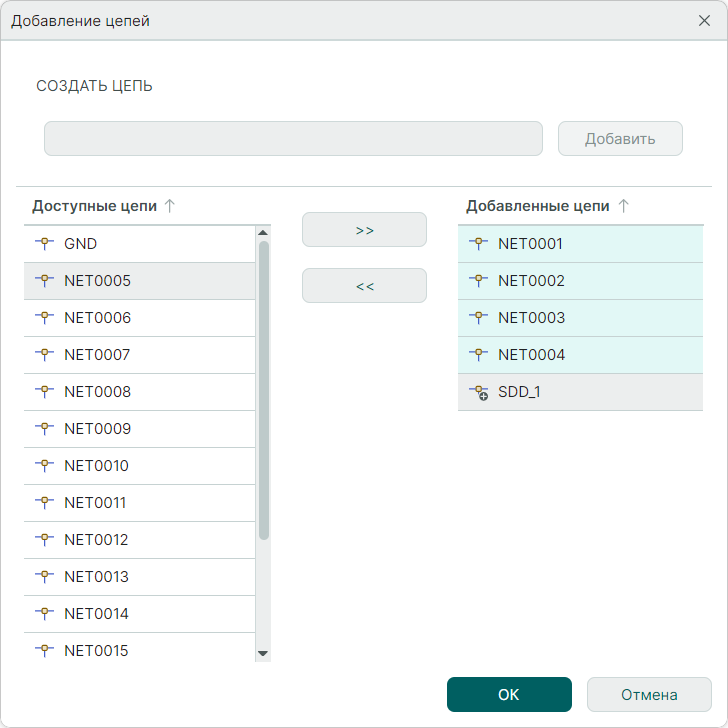
Список цепей можно добавить из текстового файла. Для этого заблаговременно выгрузите список необходимых цепей в формате текстового файла.
В системе Delta Design выгрузить список цепей в текстовом формате можно с помощью окна редактора цепей шины:
1) Выберите шину, в которой имеются необходимые цепи.
2) Откройте окно редактора цепей шины.
3) Выберите тип «Список».
4) В поле «Список» нажмите на символ  , см. Рис. 6. Список цепей шины будет сохранен в текстовый файл полностью.
, см. Рис. 6. Список цепей шины будет сохранен в текстовый файл полностью.
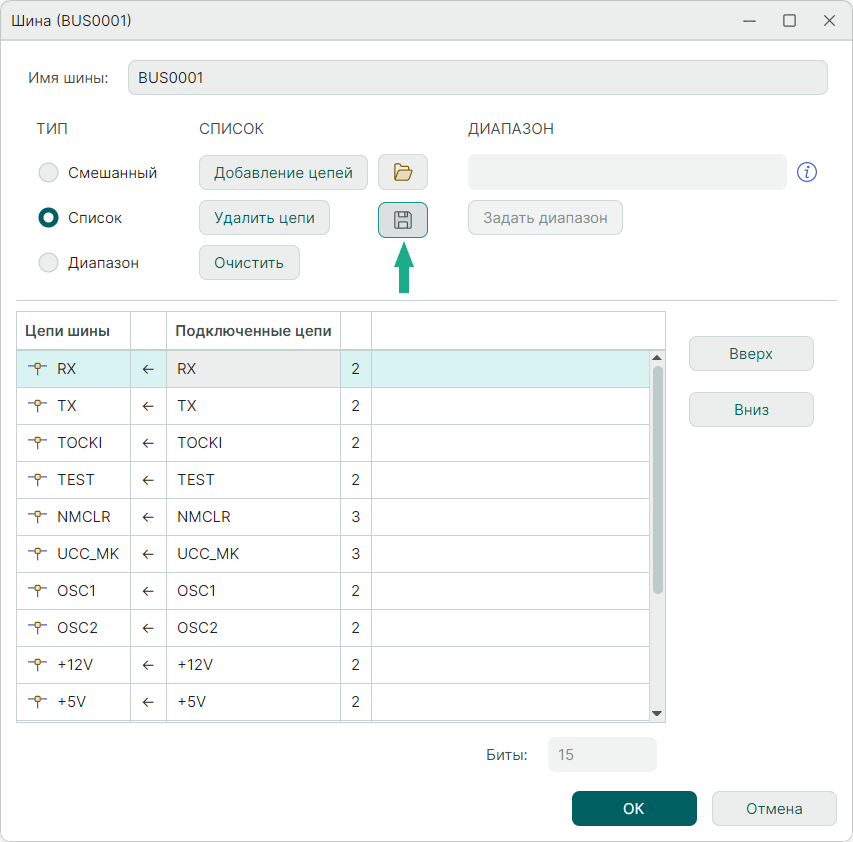
Откроется окно проводника, в котором необходимо выбрать путь для сохранения файла, см. Рис. 7.
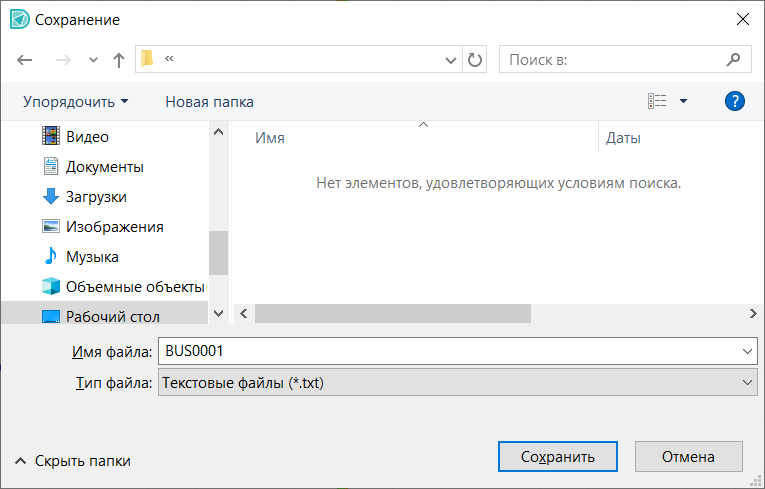
Для того чтобы загрузить список цепей из текстового файла:
1. Выберите шину, в которую этот список должен быть добавлен.
2. Перейдите в редактор цепей шины.
3. Выберите тип «Список».
4. В поле «Список» нажмите  , см. Рис. 8.
, см. Рис. 8.
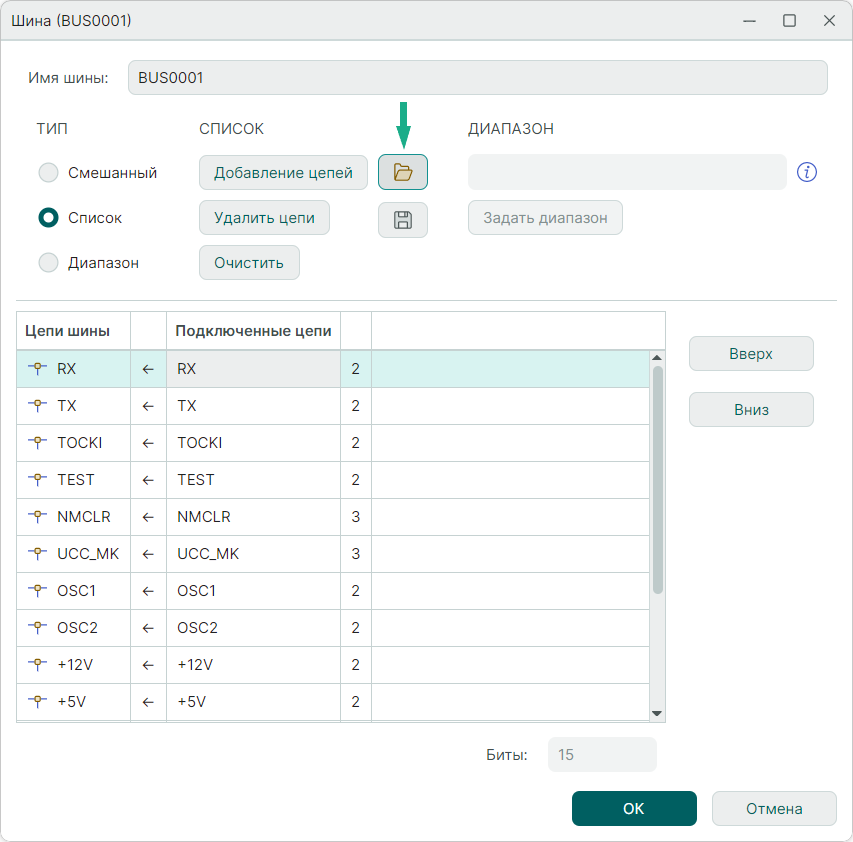
После этого отобразится окно проводника, в котором будет выберите текстовый файл и нажмите «Открыть», см. Рис. 9. Список цепей из файла будет добавлен в шину.
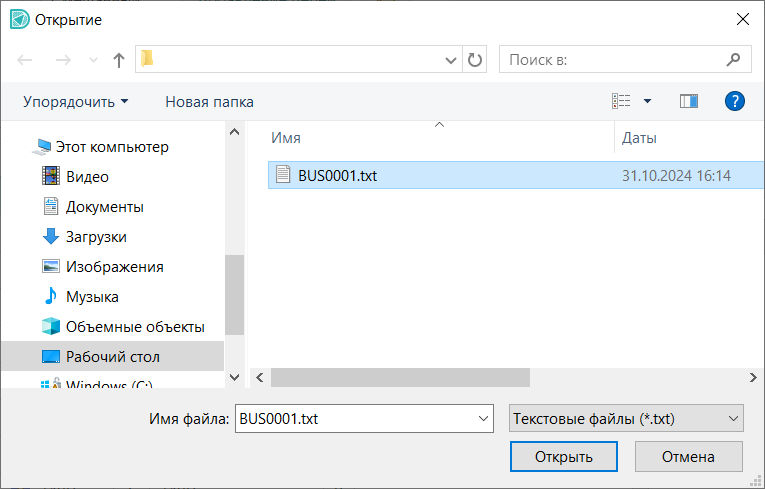
Если в шину будут добавлены цепи, которые еще не подведены к шине и в ней не прописаны, после их добавления с помощью редактора цепей шины в панели «Менеджер проекта» → «Цепи» → «Шины» → при раскрытии списка цепей выбранной шины напротив данных цепей будут отображаться символы  , так как физически на данный момент в шине они отсутствуют, но их включение в шину предполагается, см. Рис. 10.
, так как физически на данный момент в шине они отсутствуют, но их включение в шину предполагается, см. Рис. 10.
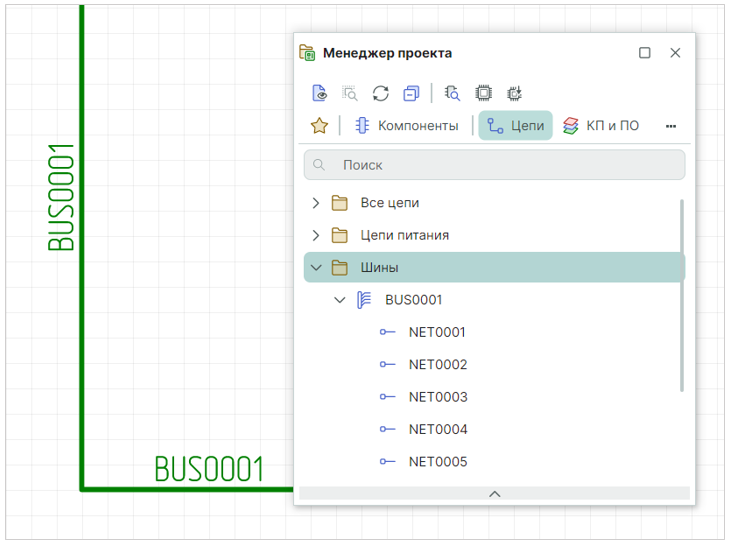
Режим «Диапазон»
В режиме «Диапазон» также имеется возможность добавить в шину цепи, которые на данный момент отсутствуют на схеме или к шине еще не подключены. Для того чтобы введенный диапазон цепей был добавлен в шину, введите необходимый диапазон в поле «Диапазон» и нажмите кнопку 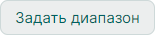 «Задать диапазон», см. Рис. 11.
«Задать диапазон», см. Рис. 11.
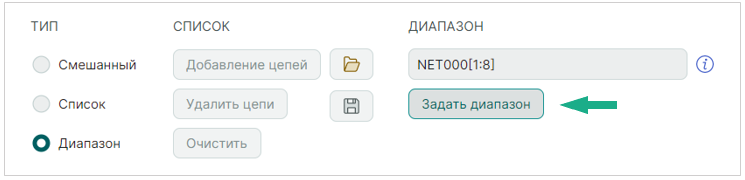
После нажатия кнопки «ОК» диапазон цепей будет добавлен и также отражен в панели «Менеджер проекта» → вкладка «Цепи» → папка «Шины» → при раскрытии списка цепей выбранной шины. Напротив цепей буден отображен символ  , так как физически на данный момент в шине они отсутствуют, но их включение в шину предполагается, см. Рис. 12.
, так как физически на данный момент в шине они отсутствуют, но их включение в шину предполагается, см. Рис. 12.
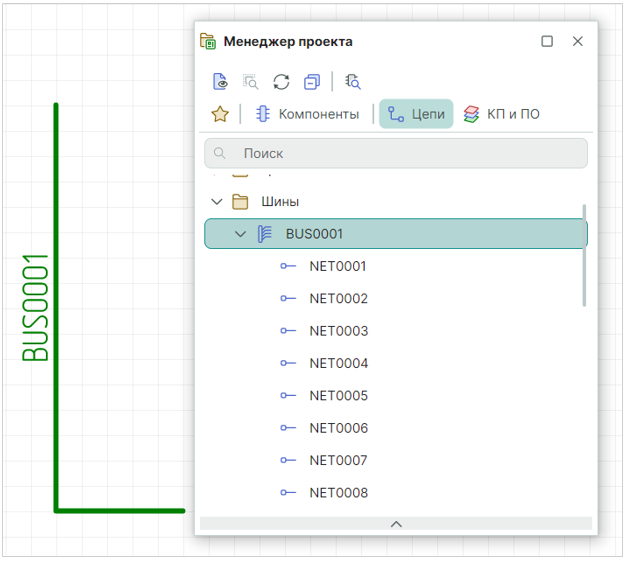
Допускается несколько способов ввода диапазона цепей:
- Prefix[Min:Max] или Prefix[Max:Min], см. Рис. 13.
.png)
- Prefix[Min:Max]Suffix или Prefix[Max:Min]Suffix, Рис. 14.
.png)
- с шагом ввода диапазона – Prefix[Min:Max:N], где N – целое число, которое меньше или равно Max, см. Рис. 15.
.png)
- матрицей – Prefix[Min:Max][Max:Min] или Prefix[Max:Min][Min:Max] и т.д., см. Рис. 16.